Come trasmettere in streaming il gameplay 3DS 2025
Tutti noi amiamo trasmettere in streaming il nostro interessante gameplay, porta divertimento e avventura. Ci sono così tanti giochi avventurosi sul mercato e i gamer sono sempre curiosi di condividere la loro esperienza su giochi diversi. Lo streaming live è il modo migliore per far sapere ai tuoi amici quanto sei bravo nei giochi. Esistono due opzioni per lo streaming del gameplay 3DS: puoi farlo con una scheda di acquisizione o scegliere lo streaming senza scheda di acquisizione.
 Download Sicuro
Download Sicuro Download Sicuro
Download SicuroUn numero crescente di appassionati di gaming è interessato all'idea di pubblicare i propri gameplay sui siti di social media affinché altri possano visualizzarli, commentarli o imparare un paio di trucchi; di conseguenza, la registrazione di gameplay 3DS sta diventando più popolare di prima. Vuoi registrare i tuoi giochi 3DS in ottima qualità ma non sai da dove cominciare? Sei interessato a mostrare le tue abilità di gioco 3DS ai tuoi amici, familiari o alla più ampia comunità di Internet? Quindi avrai bisogno di uno strumento affidabile per catturare correttamente il tuo tempo di gioco e, al momento, il metodo più comune per farlo è registrare i gameplay 3DS sul tuo computer. Leggi questo articolo per conoscere due semplici metodi per registrare i gameplay 3DS.
- Parte 1. Perché vorrai registrare il gameplay 3DS
- Parte 2. Come catturare il gameplay 3DS con una scheda di acquisizione
- Parte 3. Come acquisire il gameplay 3DS senza scheda di acquisizione:
- Parte 4. Registra il gameplay 3DS con Desktop Screen Recorder - Wondershare DemoCreator
- Parte 5. Come registrare il gameplay 3D con il tuo telefono
Parte1. Perché vorrai registrare il gameplay 3DS
La condivisione di esperienze di videogiochi personali è molto popolare in questo momento. Per centinaia e migliaia di spettatori, i gamer trasmettono in diretta su Twitch, dove forniscono anche procedure dettagliate, danno istruzioni per parti difficili e creano episodi che catturano ogni minuto di un particolare gameplay. Un gran numero di persone desidera registrare le proprie sessioni di gioco, ma iniziare può essere difficile. La scheda di acquisizione ti consente di trasmettere giochi su HDMI, ma la tecnica NTR CFW ti consente di trasmettere filmati tramite una connessione di rete wireless. Se hai problemi con le modalità di streaming, puoi semplicemente utilizzare una fotocamera digitale o uno smartphone per registrare i gameplay 3DS con semplicità. Quando si tratta di registrare il gameplay su un dispositivo di gioco portatile Nintendo 3DS, ci pensiamo noi.
È probabile che le schede di acquisizione siano riconoscibili da chiunque si sia dilettato nell'arte di acquisire video di gameplay per la distribuzione su siti come YouTube. Tuttavia, nel caso in cui non hai familiarità con cosa sono, sono dispositivi che si collegano alla tua console e TV/monitor e sono in grado di registrare tutta l'azione che si svolge sullo schermo direttamente dalla sorgente video. Al termine della registrazione, potresti scoprire alcuni difetti; ad esempio, potresti essere insoddisfatto della qualità della registrazione. Trovare la posizione ottimale in cui registrare con il telefono potrebbe essere difficile; assicurati di avere l'angolo di ripresa ideale prima di iniziare il processo di registrazione. La scheda di acquisizione è limitata a consentirti di vedere i display 3DS su un computer. Per creare video, dovrai utilizzare un programma di registrazione dello schermo. Questo si ottiene tramite l'uso del software. Il software in questo elenco ti consente di registrare l'intero schermo o solo una parte di esso. Puoi anche modificare i tuoi video qui una volta che sono stati registrati.
Parte 2. Come catturare il gameplay 3DS con una scheda di acquisizione
Nintendo, il potenziale del 3DS per mostrare effetti 3D stereoscopici deve essere completamente nuovo e affascinante per te a questo punto. È un tuo gioco preferito che cattura anche il tuo interesse? Come indicato in precedenza nel pezzo, potresti essere interessato a imparare come registrare gameplay 3DS e condividerli su piattaforme di social network.
Passaggio 1: prima di tutto devi acquistare la tua scheda di acquisizione 3DS. Preferisci acquistarne uno buono per ottenere video di alta qualità.
Acquista una Nintendo 3DS Capture Card e installala sulla tua console di gioco prima di provare a registrare 3DS. Al momento, questo servizio è accessibile solo negli Stati Uniti, in Germania e in Giappone. Ci sono due opzioni: o acquisti online e la fai consegnare nella tua zona, oppure invii la tua console di gioco all'azienda, che te la restituirà modificata. Per fare ciò, gli esperti modificano la parte posteriore del Nintendo 3DS per includere un connettore Mini USB aggiuntivo per la ricarica. Tuttavia, ci vorrà del tempo prima che tu installi questo dispositivo sul tuo 3DS per registrare i tuoi giochi 3DS. Ma, anche così, questo è uno dei modi più efficaci per registrare il tuo gioco per Nintendo 3DS. Se hai già una scheda Nintendo 3DS Capture installata sul tuo dispositivo, puoi utilizzarla seguendo le procedure descritte di seguito.
Passaggio 2: riceverai il software insieme alla tua nuova scheda di acquisizione; è ora di installare il software sul tuo sistema.
Passaggio 3: il primo passo per acquisire video ad alta definizione da giochi 3DS consiste nell'ottenere una console con una scheda di acquisizione già installata. Non appena hai il tuo 3DS, l'azienda ti fornisce un URL tramite il quale puoi scaricare il loro software di visualizzazione. Quando il tuo 3DS è collegato al tuo computer tramite un cavo USB, questa applicazione mostra le schermate del tuo 3DS sul tuo computer. Ci sono alcune scelte di visualizzazione diverse con cui sperimentare, ma non c'è un'ampia personalizzazione.

Verificare se il router ha accesso a internet. Questo perché se un 3DS non è in grado di identificare una connessione internet dal router, si staccherà automaticamente dalla rete. Accendere l'N3DS e abilitarlo per stabilire una connessione con il router. Quando questo è il caso, dovrebbe mostrare un simbolo blu "Internet" nell'angolo in alto a sinistra della barra di stato del menu Home.

Passaggio 4: imposta la scheda 3DS. Se hai una Nintendo 3DS Capture Card caricata sul tuo dispositivo 3DS, puoi utilizzare una connessione mini-USB per collegarla al tuo computer e installare il software visualizzatore in dotazione. Scopri qual è l'indirizzo IP interno del tuo N3DS. Se stai usando Luma3DS, puoi accedere a questa opzione dal menu Rosalina premendo L + Seleziona + Giù sul D-Pad e quindi selezionando Impostazioni debugger > Abilita il debug.
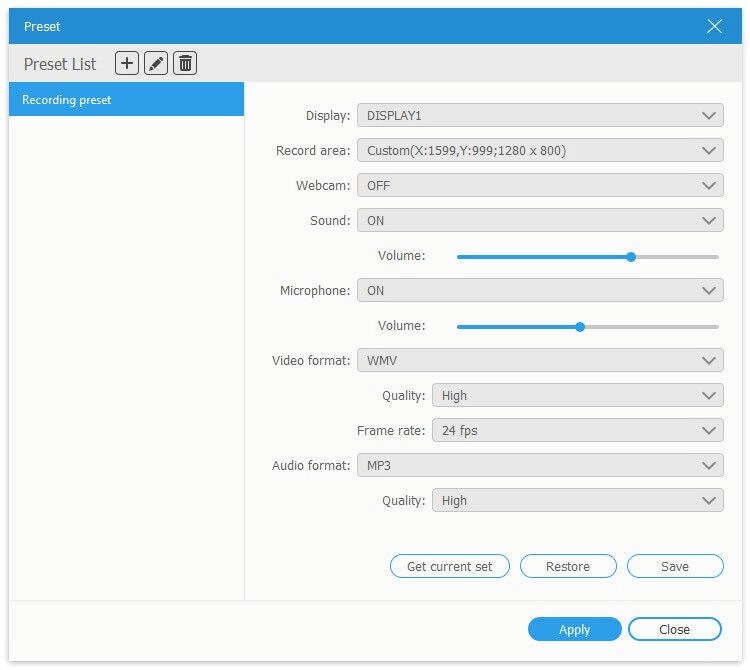
Nella finestra del software, vai all'opzione Codifica disponibile nella barra in alto e quindi dal menu a discesa seleziona calibrazione. Devi regolare il numero nella finestra pop-up per la modalità 2D e 3D separatamente. Aiuterà a generare uno streaming molto migliore con un'alta risoluzione.
Passaggio 5: ora vai allo strumento software di registrazione dello schermo OBS e aggiungi la finestra di gioco alla sua opzione di streaming. Presto il tuo gioco apparirà nella finestra di OBS.
Dovrai quindi aprire qualsiasi software di registrazione che potresti avere e identificare l'origine dell'acquisizione video affinché funzioni. Dopo aver avviato il programma di registrazione che utilizzerai, segui le istruzioni sullo schermo per iniziare il processo di registrazione. Non appena hai terminato le riprese, puoi salvare la clip e condividerla con i tuoi amici o familiari.
Passaggio 6: è ora di iniziare a cuocere a vapore.
Parte 3. Come acquisire il gameplay 3DS senza scheda di acquisizione:
Se desideri registrare il gameplay 3DS senza una scheda di acquisizione, potresti aver bisogno del software di streaming NTR CFW sul tuo dispositivo. È un firmware personalizzato che può aiutare a gestire il processo di streaming con facilità. Segui questi passaggi per completare il processo:
Passaggio 1: prima di tutto devi ottenere il tuo CFW NTR e poi installarlo. Modifica tutte le impostazioni e riserva l'indirizzo IP per 3DS.
Passaggio 2: ora collega semplicemente il tuo N3ds al computer per avviare il processo di trasmissione.
Passaggio 3: è ora di iniziare a giocare e il processo di streaming inizierà sul PC connesso.
Tieni presente che è essenziale disporre di un indirizzo IP statico per il tuo 3DS durante questo processo. Quindi preferisci effettuare una connessione wireless al tuo sistema 3ds e quindi controllare l'indirizzo IP specifico. Avvia la configurazione di 3ds e quindi utilizzando l'opzione di configurazione della connessione manuale devi cercare il punto di accesso. Seleziona una nuova connessione e inserisci il tuo indirizzo IP riservato in modo che possa essere riparato. Questo indirizzo IP ti aiuterà nello streaming ogni volta che ti connetti a Internet tramite 3DS. Questo processo può sembrare un po' complicato per i principianti, ma una volta che sei in grado di regolare tutte le impostazioni, lo streaming diventa molto più semplice.
Ci sono così tanti giochi che disabilitano automaticamente il Wi-Fi su console, ciò comporterà un'interruzione nel processo di streaming. Per gestirlo, connettiti semplicemente manualmente al tuo sistema Wi-Fi.
Durante l'avvio del software NTR CFW su 3ds è necessario che venga visualizzato un messaggio che informa che NTR CFW è stato avviato correttamente. Una volta terminato, scegli abilita l'opzione debugger e 3ds sarà pronto per la trasmissione.
Parte 4. Registra il gioco 3DS con il registratore dello schermo desktop - Wondershare DemoCreator
La registrazione dei display 3DS non è un'operazione semplice, ma con DemoCreator diventerà molto più semplice da fare. Tuttavia, sarebbe preferibile eseguire il mirroring del 3DS sul PC prima di tentare di registrarlo. Tuttavia, dopo che è stato correttamente collegato al computer, questo programma ti consentirà di registrarlo in alta definizione. Inoltre, puoi aggiungere annotazioni come forme, linee, frasi e frecce alle tue registrazioni mentre vengono registrate. Un altro vantaggio di questo programma è che ti permette di inserire la tua voce nella registrazione collegando il tuo microfono esterno al computer tramite USB. Quando si gioca a giochi 3DS, è importante creare una guida video. DemoCreator è un programma software che ti consente di registrare filmati di gioco in alta qualità su un computer. Poiché ti consente di modificare la frequenza dei fotogrammi fino a 60 fotogrammi al secondo, è un utile registratore di giochi.
DemoCreator è un'opzione eccellente per registrare in modo impeccabile musica di gioco, raccogliere i rumori del microfono e acquisire video ad alta risoluzione dalla console Nintendo 3DS. Rimuove anche le prestazioni insufficienti del gioco, lo rinomina per una più facile amministrazione e cambia le informazioni del tag ID3 con l'aiuto dell'editor integrato ma semplice da usare. La parte migliore è che può registrare il tuo gameplay fino a 60 fotogrammi al secondo e ti consente di scegliere la risoluzione, il codec e altre impostazioni. Molte aziende competono per i clienti nel settore della registrazione dello schermo dell'economia. Tuttavia, dopo aver preso in considerazione tutte le caratteristiche e le qualità combinate: freeware, potente e facile da usare, non ci sarà concorrenza per DemoCreator Screen Recorder grazie alla sua natura freeware, capacità totale e funzionamento senza barriere. Potrebbe non essere lo specialista più esperto in un determinato argomento, ma è un vero tuttofare che può reagire a un'ampia gamma di scenari e circostanze di utilizzo.
Alcune caratteristiche principali:
- Prima di iniziare la registrazione, devi specificare la frequenza fotogrammi, la frequenza di campionamento, la risoluzione, il codec e altri parametri.
- L'audio sia del sistema che del microfono deve essere registrato durante la riproduzione di 3DS.
- Personalizza la qualità di registrazione, scegli un formato di output preimpostato e pianifica l'operazione di registrazione.
- Utilizzando le registrazioni di gioco 3DS, puoi post-elaborarle tagliandole, rinominandole e alterandole.
Come registrare il gameplay 3DS utilizzando DemoCreator:
Segui questi passaggi per registrare il gameplay 3DS utilizzando DemoCreator:
Passaggio 1: scarica e installa DemoCreator
L'installazione di questo programma sul tuo PC Windows, se non è stata eseguita in precedenza, ti consentirà di iniziare subito con questo software. Per semplificarti le cose, ecco un URL da cui puoi scaricarlo rapidamente e semplicemente sul tuo PC:
Ora che il processo di installazione/aggiornamento è stato completato, puoi eseguire il programma dalla cartella Applicazioni sul tuo computer Windows.
Passaggio 2: apri la finestra del registratore
Per procedere con la registrazione, devi prima fare clic sull'opzione Avvia nuova registrazione dalla finestra di avvio, che ti porterà al registratore DemoCreator, che assomiglia a questo: Avvia nuova registrazione
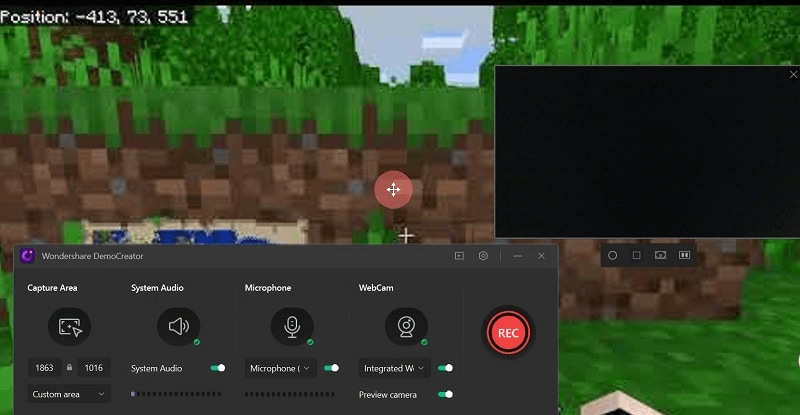
Passaggio 3: configurare l'opzione di registrazione 3DS
È necessario configurare le impostazioni audio e video dalla finestra del registratore nel passaggio successivo. È possibile personalizzare la schermata che si desidera includere nella registrazione così come la sorgente audio, decidendo se si desidera includere la registrazione del microfono o la registrazione del suono di sistema utilizzando i semplici pulsanti a vostra disposizione nella finestra del registratore .
Passaggio 4: Registra/Modifica la registrazione 3DS
Al termine della configurazione dello schermo e dell'audio, premi il pulsante di registrazione per avviare il processo di registrazione. Non appena premi il pulsante di fine registrazione, DemoCreator avvierà il suo editor video, che includerà il file multimediale registrato con cui stavi lavorando. Quando sei pronto per modificare il file, puoi trascinarlo sulla timeline e apportare modifiche audio e video al tuo file multimediale registrato in precedenza.
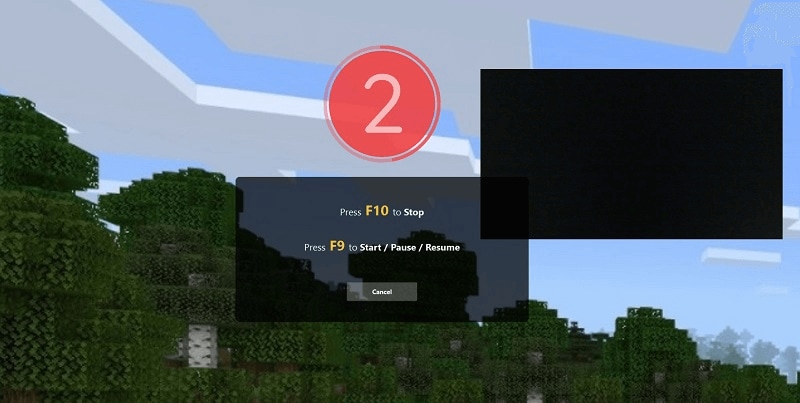
Passaggio 5: esporta o condividi la registrazione
Infine, puoi eseguire le opzioni di esportazione e condivisione dall'editor video di Wondershare DemoCreator con pochi clic dopo il processo. Per procedere, clicca sul pulsante Esporta nell'angolo in alto a destra dello schermo e imposta i parametri di esportazione, incluso il formato di output e la directory di destinazione, prima di fare clic sul pulsante Salva.
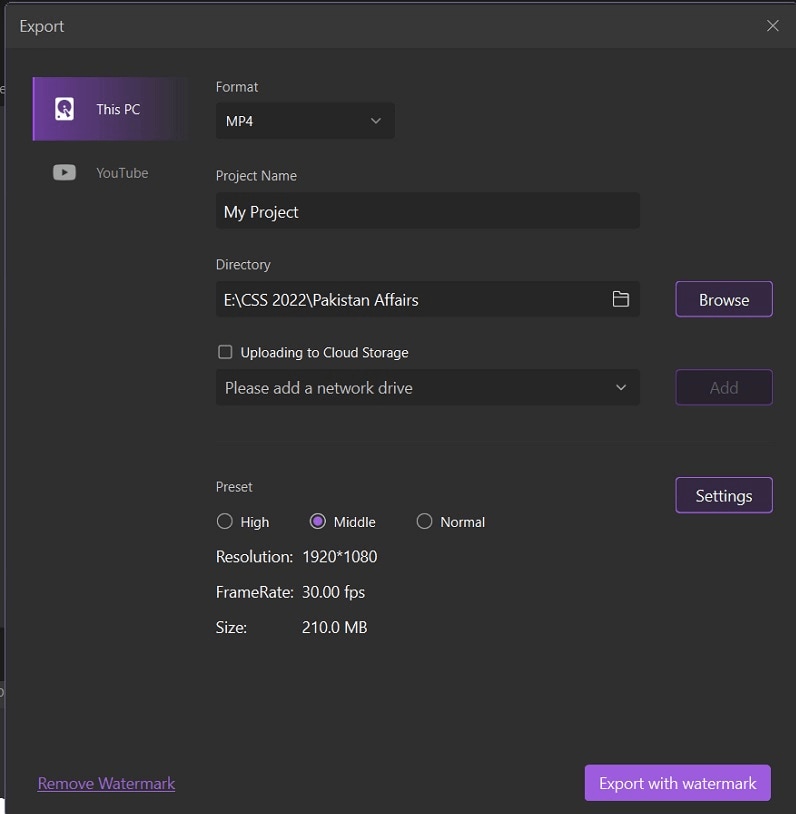
Inoltre, se desideri caricare istantaneamente la tua registrazione sul tuo canale YouTube, puoi farlo con pochi clic selezionando la scheda YouTube dalla finestra di esportazione e accedendo al tuo account YouTube. Successivamente, puoi caricare il tuo lavoro direttamente sul canale YouTube.
Parte 5. Come registrare il gameplay 3D con il tuo telefono
Se non vuoi spendere soldi per una costosa scheda di acquisizione, puoi comunque registrare i giochi 3DS usando un metodo semplice. Se vuoi registrare lo schermo del 3DS, puoi farlo utilizzando uno smartphone o una web camera esterna. Tuttavia, ci vorrà molto tempo e lavoro prima che tu possa registrare il tuo 3DS. Sia il telefono che i dispositivi 3DS avranno bisogno dell'uso di un treppiede stabile. Un altro approccio che non richiede l'uso di una scheda di acquisizione è quello di registrare direttamente da un telefono cellulare utilizzando un morsetto. Inoltre, poiché stai utilizzando un dispositivo di registrazione esterno, potrebbe catturare rumori di fondo non necessari. Tuttavia, è molto meno costoso dell'acquisto di una scheda di acquisizione per Nintendo 3DS. Puoi iniziare a registrare 3DS senza una scheda di acquisizione seguendo le istruzioni descritte di seguito.
Esegui una registrazione usando il tuo telefono
Passaggio 1: configura il tuo smartphone
Imposta il tuo smartphone in una posizione di applauso e modificalo fino a ottenere una posizione perfettamente focalizzata per la tua esperienza di gioco 3DS.

Passaggio 2: avvia l'app Fotocamera
Apri l'app Fotocamera sul telefono e scegli un angolo di visione accettabile che catturi l'intero schermo.
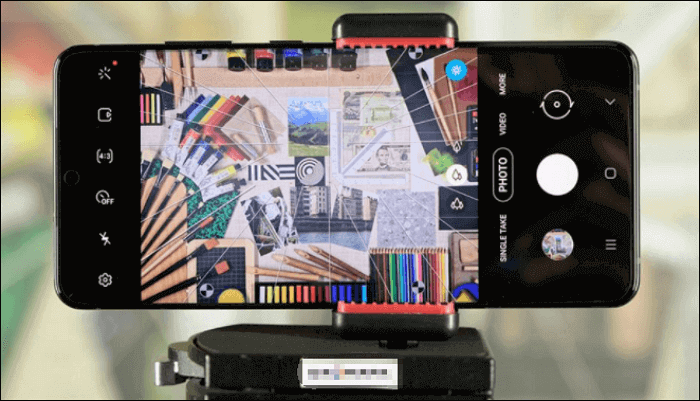
Passaggio 3: attiva la modalità Non disturbare
Per evitare interruzioni dovute agli avvisi, assicurati che tutte le altre applicazioni che operano sul telefono siano chiuse durante questo periodo.
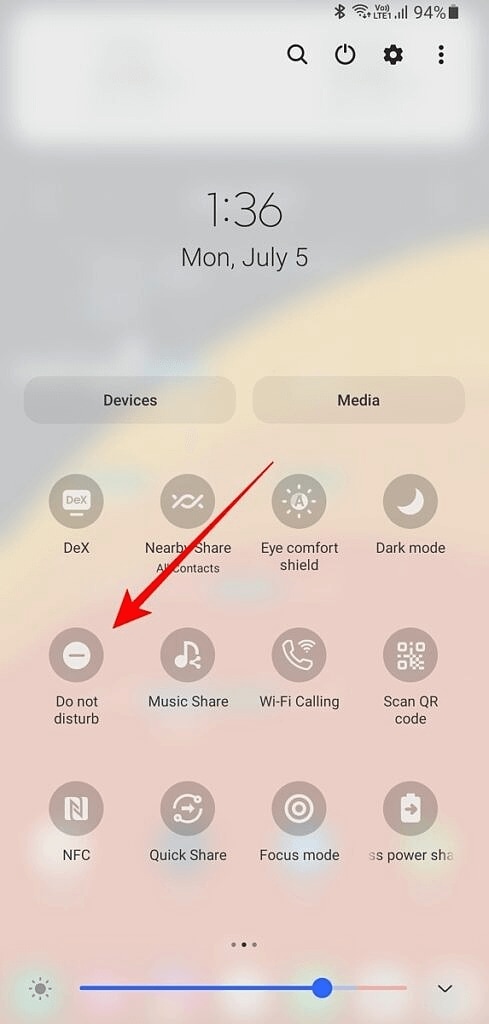
Passaggio 4: avvia la registrazione
Assicurati che l'ambiente circostante sia tranquillo prima di iniziare la registrazione del video di gioco 3DS. Se hai finito con la registrazione, spegni la fotocamera del telefono. Non dimenticare di salvare il tuo video quando finisci di guardarlo.
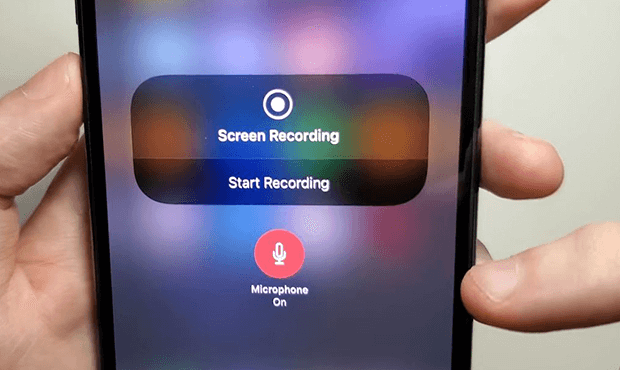
Conclusioni:
Qualsiasi motivazione abbiamo per registrare un video di gioco 3DS e ricordare i bei vecchi tempi per amore della nostalgia, o per registrare la tua migliore tecnica di gioco per impressionare il tuo pubblico per la gloria, dobbiamo essere consapevoli che non è semplice creare un video di gioco sul 3DS. Ci saranno molti approcci alla registrazione di video su Nintendo 3DS che verranno utilizzati per varie piattaforme. DemoCreator Screen Recorder è prezioso poiché può aiutarti in qualsiasi situazione, indipendentemente da ciò che stai attraversando.

Il miglior registratore di gameplay & Editor video
 Download sicuro
Download sicuro Download sicuro
Download sicuro

Alma Elliott
staff Editor
Commento(i)